Før du uploader dine opslag på sociale medier eller deler professionelle præsentationer, skal du ofte redigere dine billeder og foretage nogle justeringer. For eksempel vil du måske reducere billedfilstørrelsen til online deling, konvertere til et bestemt format eller ændre størrelsen på dit billede til en bestemt platform.
Mens du redigerer billeder, kan det være en hovedpine at administrere deres dimensioner. I så fald skal du bruge en billedstørrelse konverter for nemt at ændre størrelsen på dine billeder, så de passer til ethvert behov. Denne artikel fokuserer på billedstørrelseskonvertering og deler syv værktøjer til at ændre størrelsen på dine JPG-, JPEG-, PNG-, GIF- og BMP-billeder.
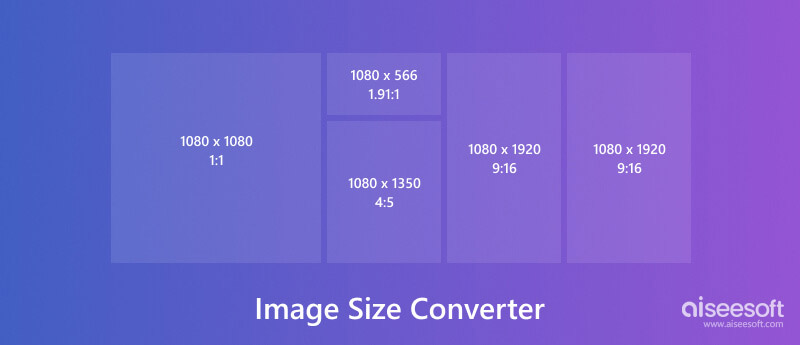
Før jeg anbefaler billedstørrelseskonvertere, vil jeg tale om nogle grundlæggende oplysninger om billedstørrelse.
Billedstørrelse fortæller dimensionerne af en billedfil, typisk målt i pixels (bredde x højde). Jo flere pixels et billede har, jo højere opløsning og jo skarpere fremstår det. Billedopløsningen vises i pixel pr. tomme (PPI) eller punkter pr. tomme (DPI). Højere PPI/DPI bliver til flere pixels, der er pakket ind i et mindre område.
En billedstørrelseskonverter er et desktopprogram, en mobilapp eller en onlinetjeneste, der lader dig ændre dimensionerne af en billedfil. Denne proces kan indeholde krympning eller forstørrelse af billedet. Nogle billedresizere tilbyder også yderligere funktioner som beskæring, rotation og konvertering mellem forskellige billedformater.
En billedstørrelseskonverter bruges hovedsageligt til at justere dimensionerne. Nogle gange lader det dig ændre filstørrelsen på et billede. Der er flere grunde til, at du har brug for en billedstørrelseskonverter.
Forskellige platforme har forskellige billedstørrelseskrav for optimal visning og ydeevne. En billedstørrelseskonverter hjælper dig med at redigere dine billeder og sikre, at de fremstår tydelige uden unødvendig beskæring.
Store billeder vil sænke hjemmesidens indlæsningstid. Du kan bruge en billedstørrelseskonverter til at optimere billedstørrelsen til webbrug og få hurtig sideindlæsning.
Store billedfiler kan ødelægge dine e-mail-indbakker. Et billedresizerværktøj giver dig mulighed for at formindske fotos til en mindre størrelse, mens du bevarer en høj kvalitet.
For udskrevne fotos skal billedopløsningen være høj nok til at undgå pixelering. En billedstørrelseskonverter kan hjælpe dig med at forbedre billedopløsningen for udskrifter i høj kvalitet.
Der er to hovedtilgange til billedstørrelsesændring: gensampling og beskæring.
Gensampling ændrer det faktiske antal pixels i billedfilen. Når du formindsker en billedfil, fjerner resampling pixels. Omvendt, når du forstørrer dit billede, vil der blive oprettet nye pixels. Interpolationsalgoritmer bestemmer, hvordan disse nye pixels skabes. Beskæringsløsningen involverer fjernelse af uønskede dele af billedet. Det ændrer effektivt billeddimensionerne uden at ændre pixels.
Med alle typer billedstørrelseskonvertere tilgængelige, både online- og desktopsoftware, kan det være skræmmende at vælge det rigtige værktøj. Her er nogle faktorer, du skal overveje, når du vælger dit billedresizersoftware.
Funktioner: Nogle billedstørrelseskonvertere tilbyder grundlæggende redigeringsmuligheder som at ændre størrelse og komprimere. Avancerede værktøjer giver flere funktioner som beskæring, rotation og batch-størrelse.
Brugervenlighed: Se efter en billedstørrelseskonverter, der giver dig mulighed for at uploade dit billede, vælge det ønskede output og downloade det ændrede størrelse billede uden besvær.
Understøttede formater: Sørg for, at pixelstørrelseskonverteren understøtter det billedformat, du arbejder med, såsom JPG, PNG, GIF, WebP, BMP, HEIC og mere.
Kvalitetskontrol: Nogle konvertere giver mere kontrol over komprimeringsprocessen, så du kan tilpasse kvalitet eller filstørrelse afhængigt af dine behov. Du bør også vælge en billedresizer, der ikke tilføjer et vandmærke til dit ændrede størrelse billede.
Sikkerhed: Hvis du har at gøre med følsomme billeder, kan du overveje at bruge en billedstørrelseskonverter, der tilbyder sikker upload og behandling.
Gratis vs. betalt: Mange online-konvertere er gratis, mens mere avancerede programmer muligvis kræver et betalt abonnement.
Både Windows og macOS tilbyder grundlæggende billedredigeringsværktøjer med størrelsesændringsfunktioner. Selvom de ikke er så funktionelle som dedikeret billedstørrelseskonverteringssoftware, kan de være tilstrækkelige til simple opgaver.
Adskillige gratis og open source billedkonverterere tilbyder funktioner som batch-størrelsesændring og formatkonvertering. For mere avancerede brugere giver professionel billedredigeringssoftware som Adobe Photoshop kraftfulde billedmanipulationsværktøjer, herunder billedstørrelsesændring og formatkonvertering.
Denne del udforsker de forskellige typer billedstørrelseskonvertere, der er tilgængelige til Windows PC, Mac, iOS, Android og endda onlineløsninger.
Aiseesoft AI Photo Editor er et kraftfuldt værktøj, der går ud over grundlæggende billedstørrelse. Den bruger AI-teknologi til at forbedre dine billeder, rette slørethed, gendanne tabte detaljer og opskalere opløsninger uden kvalitetstab. Denne billedstørrelseskonverter understøtter forskellige billedfilformater og tilbyder grundlæggende redigeringsmuligheder. Du kan ændre størrelsen på billeder med pixels, procenter eller foruddefinerede forudindstillinger til sociale medier og andre platforme.

Aiseesoft tilbyder billedstørrelsesændring sammen med andre billedredigeringsfunktioner. Det giver dig mulighed for at ændre størrelsen på flere billeder samtidigt for en effektiv arbejdsgang. Selvom denne billedresizer ikke er gratis, giver den en prøveversion for at teste dens funktioner. Mine tests som gratis bruger giver en effektiv og behagelig billedstørrelsesoplevelse.
100 % sikker. Ingen annoncer.
100 % sikker. Ingen annoncer.
Download og installer Aiseesoft AI Photo Editor på din pc eller Mac. Start programmet og importer de billeder, du vil ændre størrelsen på.

Vælg din foretrukne størrelsesændringsmetode. Aiseesoft tilbyder muligheder for at opskalere dit billede til en højere opløsning, op til 8x. De AI-drevne funktioner kan forbedre billedkvaliteten betydeligt, især for disse gamle billeder med støj eller ufuldkommenheder. Forhåndsvis den ændrede størrelse billedfil, og gem den derefter på din computer.
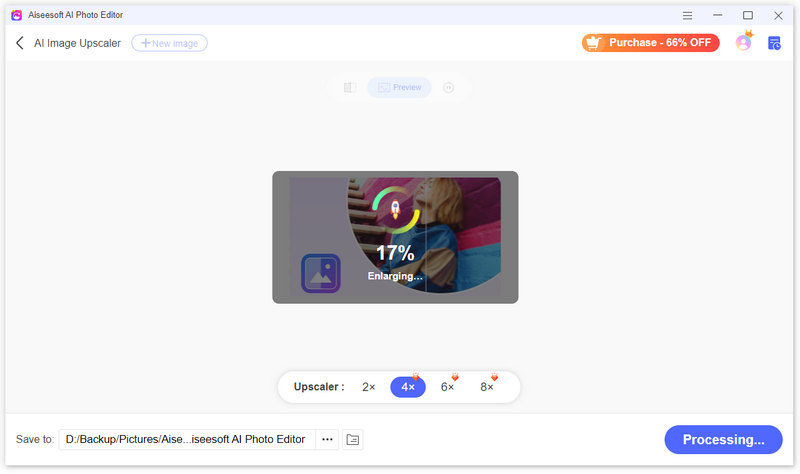
GIMP (GNU Image Manipulation Program) er helt gratis at downloade og bruge. Det er en budgetvenlig mulighed for alle. Selvom det ikke er så komplekst som professionelt fotoredigeringssoftware, tilbyder GIMP nogle nødvendige funktioner til at ændre størrelse og manipulere billeder.

GIMP giver muligheder for at kontrollere resampling-metoden. Du kan justere dem for at bevare billedkvaliteten, mens du ændrer filstørrelse. Du kan skræddersy programmets grænseflade og indstillinger til din arbejdsgang. GIMP tilbyder også nogle ofte brugte redigeringsfunktioner. Du kan beskære uønskede områder, justere lysstyrke og kontrast, skærpe slørede billeder, og endda tilføje tekst eller effekter.
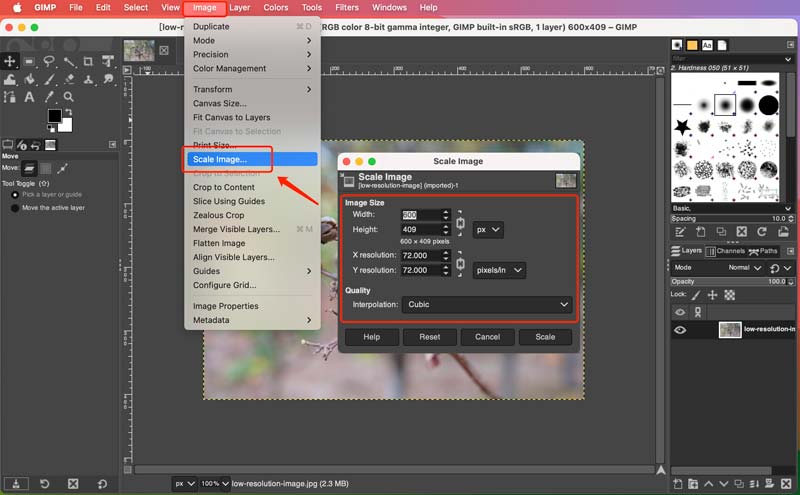
Selvom Adobe Photoshop ikke er specielt designet til en billedstørrelseskonvertering, kan det hjælpe med at ændre størrelsen på fotos takket være dets omfattende redigeringsmuligheder. Photoshop har et omfattende sæt værktøjer, herunder billedstørrelses- og formatkonverteringsfunktioner. Du kan indstille nøjagtige pixeldimensioner og procenter.
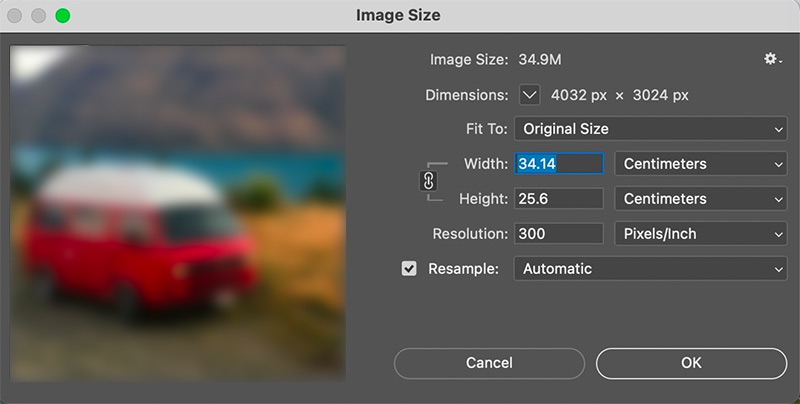
Photoshop giver dig forskellige resampling-metoder, der kan påvirke kvaliteten af det ændrede billede betydeligt. Det kan fungere som en ikke-destruktiv redigeringsmodel. Softwaren integreres problemfrit med andre redigeringsværktøjer. Du kan få omfattende billedmanipulation efter størrelsesændring.
Photoshops grænseflade kan dog være overvældende for begyndere. Desuden kræver det et månedligt eller årligt abonnementsgebyr, hvilket kan være en omkostningsbarriere for casual brugere.
BeFunky er en multifunktionel online billededitor med muligheder for at ændre størrelse. Det tilbyder forskellige størrelsesindstillinger, herunder pixeldimensioner, procenter og foruddefinerede forudindstillinger til sociale medieplatforme. Du kan kontrollere komprimeringsniveauet, når du gemmer dine ændrede billeder.
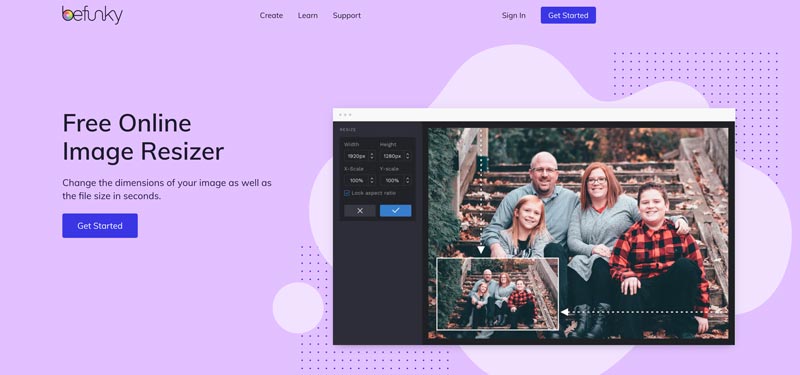
Du kan bruge dens billedstørrelses- og beskæringsfunktioner i den gratis version. For avancerede funktioner som batchbehandling og fjernelse af baggrunden skal du opgradere til et betalt abonnement. Ud over billedstørrelseskonvertering tilbyder BeFunky en række fotoredigeringsværktøjer som beskæring, tilføjelse af tekst og effekter og grundlæggende farvekorrektion. Det kan være en one-stop-shop for alle dine grundlæggende billedredigeringsbehov. BeFunky konverterer problemfrit mellem populære billedformater som JPEG, PNG og BMP.
Simple Image Resizer er en gratis, uden dikkedarer online-konverter, der er specielt designet til at ændre størrelse og komprimere billeder. Det giver dig mulighed for at justere dimensioner efter pixels eller procenter. Du kan frit vælge outputformatet, mens du beholder billedformatet. Simple Image Resizer kan ændre størrelsen på billeder i populære billedformater, herunder JPEG, JPG, PNG, WEBP, HEIC, BMP og GIF. Men hvis du har brug for avancerede redigeringsfunktioner som beskæring, rotation eller filtre, er det muligvis ikke tilstrækkeligt.
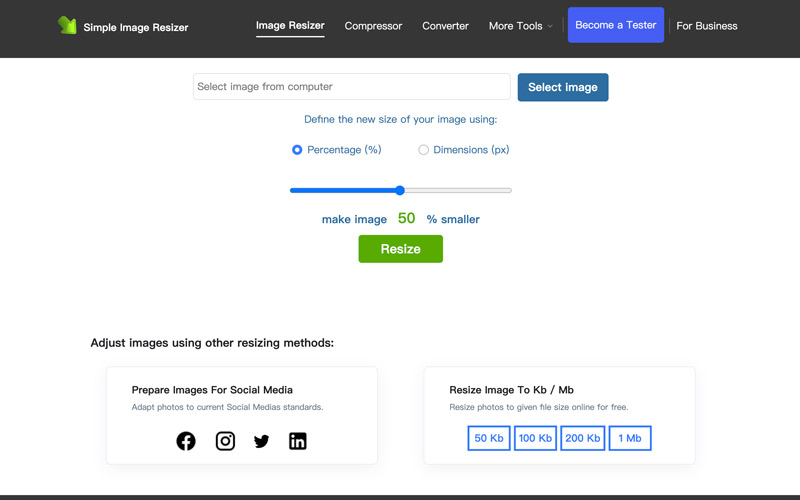
Fotokompressor og Resizer er en populær Android-app til billedstørrelse på farten. Den lader dig vælge den ønskede outputstørrelse, opløsning eller kvalitetsniveau, og den understøtter forskellige billedformater. Appen er kendt for sin hurtige behandling og brugervenlighed.
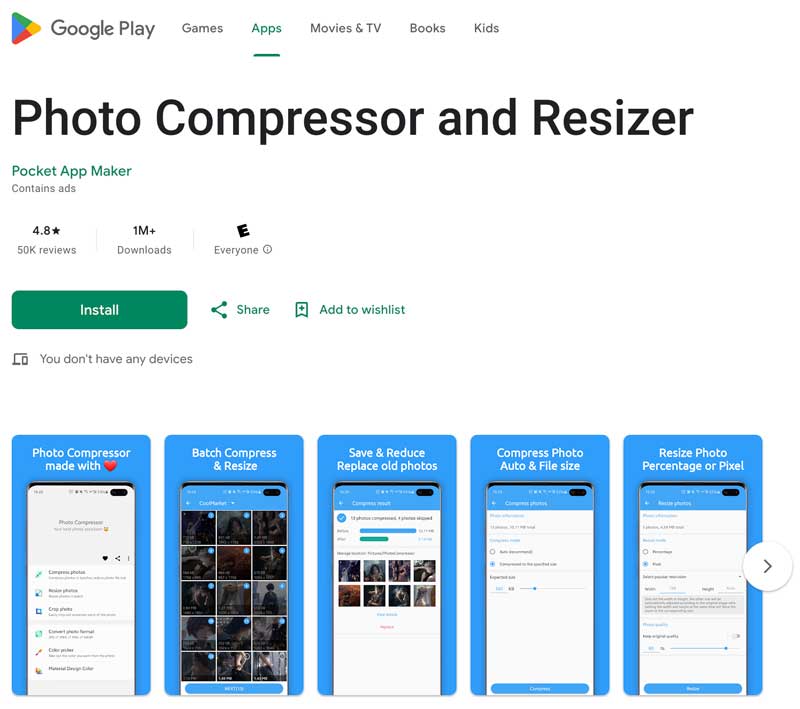
Billedstørrelse er en kraftig anbefaling til iPhone- og iPad-brugere om at ændre billedstørrelser. Det giver dig mulighed for at angive den ønskede outputstørrelse i pixels, millimeter, centimeter eller tommer. Det giver fleksibilitet til forskellige behov. Appen indeholder en praktisk kædeknap, der forbinder bredde- og højdefelterne. Det sikrer, at dit billede ikke bliver forvrænget under ændring af størrelse. Når størrelsen er ændret, kan du nemt gemme billedet på din kamerarulle, dele det via e-mail eller sociale medier eller endda udskrive det direkte fra appen.
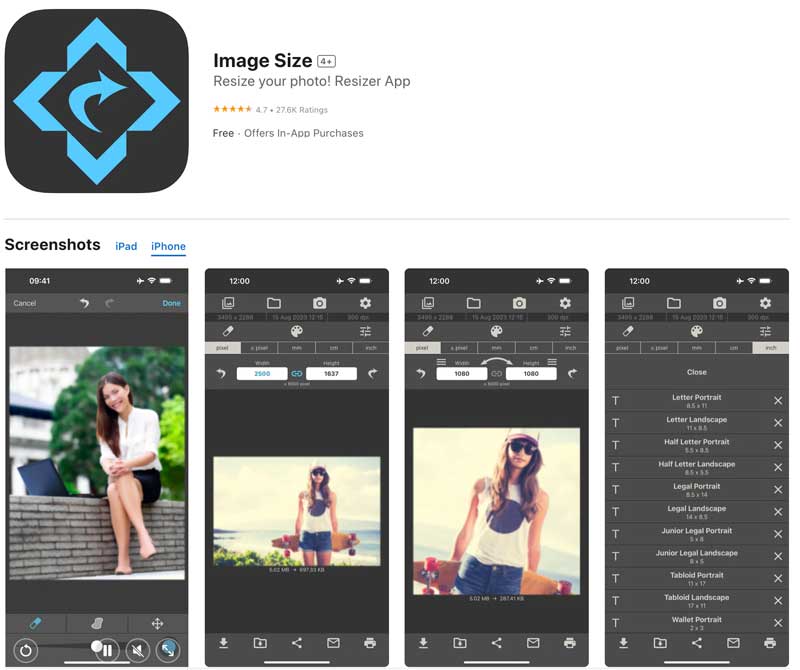
Hvordan ved jeg min billedpixelstørrelse?
Der er to nemme måder at kontrollere pixelstørrelsen på dit billede på. På en Windows-pc skal du højreklikke på billedfilen og vælge Egenskaber. Gå til fanen Detaljer og se efter afsnittet med titlen Billede eller Dimensioner. Derefter kan du se pixelhøjden og -bredden på dit billede. For at kontrollere pixelstørrelsen på dit billede på en Mac, kan du højreklikke på det og vælge Få info. Klik på trekanten ud for Flere oplysninger for at udvide den sektion. Under Mere info bør du se Dimensioner på listen, som viser pixelbredden og -højden på dit billede.
Nogle billedfremvisere og billedredigeringssoftware vil også vise billedstørrelsesoplysningerne direkte i programmet.
Reducerer konvertering af billedstørrelse kvaliteten?
Ja, konvertering af billedstørrelse kan reducere kvaliteten, men det afhænger af den anvendte metode. Der er teknikker til at minimere kvalitetstab, når du ændrer størrelsen på dine billeder. Nogle fotoredigeringssoftware tilbyder muligheder for resampling, der kan hjælpe med at bevare kvaliteten. Det er muligt at ændre størrelsen på fotos uden større indflydelse på kvaliteten.
Hvordan laver jeg et billede 600×600 pixels?
Der er to hovedmåder til at oprette et 600×600 pixel billede på din enhed. Hvis du bruger Adobe Photoshop, GIMP eller endda nogle online designværktøjer, kan du definere lærredets størrelse i begyndelsen. Du skal blot indstille bredden og højden til 600 pixels hver, når du opretter et nyt projekt. Hvis du allerede har et billede, du vil justere, kan du ændre størrelsen på det til 600×600 pixels ved hjælp af billedredigeringssoftware eller et online billedresizerværktøj.
Konklusion
Dette indlæg deler 7 billedstørrelseskonvertere så du nemt kan tilpasse størrelserne på dine billeder. Håber du bedre kan forstå det grundlæggende i billedstørrelsesændring. Bare vælg den rigtige konverter for at sikre, at dine billeder har den perfekte størrelse til dine formål.

Forstør og opskaler billeder op til 4K i batches hurtigt med bred understøttelse af forskellige billedformater.
100 % sikker. Ingen annoncer.
100 % sikker. Ingen annoncer.